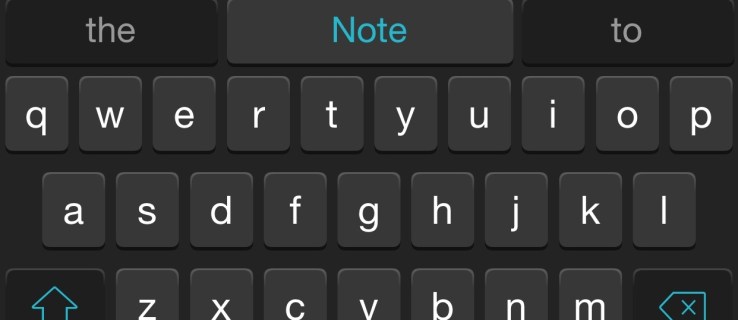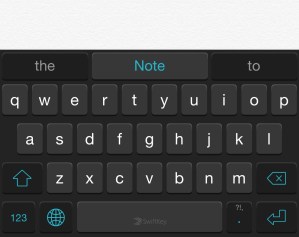Comment changer de clavier dans iOS 9 : personnaliser le clavier de l'iPhone 6s
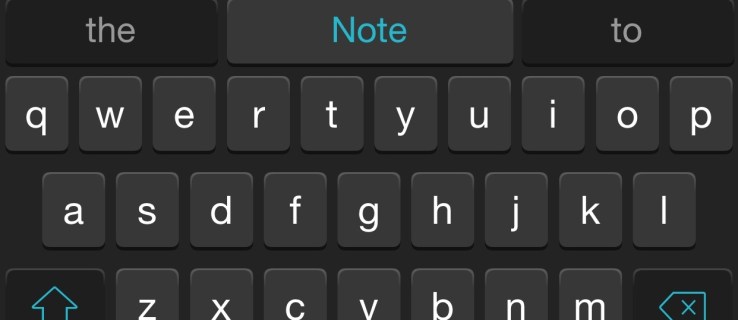
Image 1 sur 6
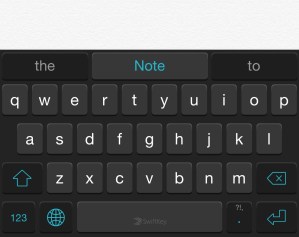
Apple a mis du temps à permettre à ses utilisateurs de personnaliser les paramètres d'entrée de leurs iPhones et iPads, croyant clairement jusqu'à présent que son propre clavier était tout ce dont les gens avaient besoin. A voir aussi : quel est le meilleur smartphone de 2014 ?
Son principal concurrent du système d'exploitation mobile, Android, a permis aux utilisateurs de télécharger et de modifier leurs claviers dès le départ, les fabricants de téléphones tels que LG utilisant sa conception de clavier à l'écran comme un argument de vente majeur pour les appareils.
Mais avec l'arrivée d'iOS 8 et 9, les claviers tiers peuvent désormais être téléchargés depuis l'App Store et définis comme clavier par défaut de votre iPhone ou iPad. Voici comment changer vos claviers dans iOS 9.
Comment changer de clavier dans iOS 89
La première étape
Accédez à l'App Store et recherchez le clavier que vous souhaitez télécharger - pour les besoins de ce didacticiel, nous utilisons SwitfKey.
Deuxième étape
Une fois le clavier téléchargé, accédez à Paramètres> Général, puis faites défiler vers le bas et appuyez sur l'onglet Clavier. Sur la page suivante, vous verrez plus d'options. Vous devez sélectionner à nouveau l'onglet Clavier.

Troisième étape
Appuyez sur le bouton Ajouter un nouveau clavier… et sous l'onglet Claviers tiers, vous verrez l'application que vous venez de télécharger. Appuie.

Quatrième étape
Vous serez alors redirigé vers la page Claviers et devez maintenant sélectionner à nouveau votre nouveau clavier. Une fois sélectionné, vous aurez l'option "Autoriser l'accès complet pour les claviers [application téléchargée] ?". Appuyez sur Autoriser.

Cinquième étape
La dernière chose que vous devez faire est d'ouvrir votre clavier comme d'habitude - dans un message ou quelque chose de similaire - puis appuyez et maintenez sur le symbole de la Terre.
De là, il vous suffit de sélectionner l'application que vous venez d'ajouter et vous aurez changé de clavier dans iOS 8.

Vous voulez en savoir plus sur l'iPhone 6 ? Jetez un œil à notre comparaison iPhone 6 vs Samsung Galaxy S5.